Samsung SM-T395 User Manual
Browse online or download User Manual for Mobile phones Samsung SM-T395. Samsung SM-T395 Vartotojo vadovas (Nougat) [it]
- Page / 155
- Table of contents
- BOOKMARKS
- Naudotojo vadovas 1
- Instrukcijų piktogramos 5
- Komplekto turinys 9
- Prietaiso išvaizda 10
- Mygtukai 11
- „S“ rašiklis 12
- „S“ rašiklio galiuko keitimas 13
- Akumuliatoriaus išėmimas 15
- Akumuliatoriaus įkrovimas 16
- Pagrindai 17
- Atminties kortelės įdiegimas 19
- Atminties kortelės išėmimas 20
- Apsauginis dėklas 21
- „S“ rašiklio įdiegimas 22
- Pirminis nustatymas 23
- „Samsung“ paskyra 25
- „Samsung“ paskyros šalinimas 26
- „Samsung“ debesis 29
- Ekrano supratimas 30
- Palietimas ir laikymas 31
- Vilkimas 31
- Dvigubas palietimas 31
- Braukimas 32
- Atitraukimas ir suspaudimas 32
- Elementų perkėlimas 34
- Aplankų kūrimas 35
- Pradžios ekrano redagavimas 36
- Indikacinės piktogramos 37
- Užrakinimo ekranas 38
- Ekrano vaizdo įrašymas 39
- Pranešimų skydelis 40
- Teksto įvedimas 42
- Kopijavimas ir įklijavimas 44
- Programų tvarkymas 46
- „Bixby“ paleidimas 47
- „Bixby“ kortelių peržiūra 49
- „Bixby“ nustatymai 50
- Reminder 51
- Priminimų kūrimas 52
- Priminimų trynimas 54
- Priminimų pabaigimas 54
- Telefonas 55
- Greitojo rinkimo naudojimas 56
- Skambinimas į užsienį 56
- Priimami skambučiai 57
- Telefono numerių blokavimas 57
- Balso skambučio metu 58
- Vaizdo skambučio metu 58
- Adresatai 60
- Adresatų paieška 61
- Adresatų bendrinimas 62
- Adresatų trynimas 63
- Žinučių siuntimas 63
- Žinučių peržiūrėjimas 64
- Žinučių pranešimų nustatymas 65
- Internetas 66
- Slaptojo režimo naudojimas 67
- El. paštas 68
- Fotoaparatas 69
- Braukimo gestų naudojimas 70
- Fotografavimo režimų keitimas 71
- Naudojimo pagrindai 73
- Automatinis režimas 74
- Režimas profesionalams 75
- Panorama 75
- Kadrų serija 76
- HDR (sodrūs atsp.) 76
- Žymėti kadrą 76
- Fotografuoti su garsu 77
- Animuot. GIF 77
- Autoportretas 77
- Platus autoportretas 78
- Fotoaparato nustatymai 79
- Galerija 81
- Vaizdų peržiūra 82
- Vaizdų paieška 82
- Albumų peržiūra 83
- Įvykių peržiūra 84
- S Pen funkcijos 86
- Išmanusis pasirinkimas 87
- Rašymas ekrane 88
- Pridėti trumpinių 89
- Peržiūra gestais 89
- Pasirinkimas rašikliu 90
- Tiesiog. rašiklio įvestis 90
- Įraš.išjung.ekr 91
- Keli langai 92
- Langų dydžio keitimas 93
- Iššokančio lango vaizdas 95
- „Samsung Members“ 96
- „Samsung Notes“ 96
- Užrašų kūrimas 97
- Rašiklio nustatymų keitimas 98
- Linijų trintuko naudojimas 98
- Ranka rašytų užrašų taisymas 99
- Piešimas teptukais 100
- Vaizdų įterpimas į užrašą 100
- Užrašų šalinimas 101
- „PEN.UP“ 102
- Savo darbų skelbimas 103
- Kalendorius 104
- Užduočių kūrimas 105
- „Samsung Flow“ 106
- Mano failai 107
- Laikrodis 107
- PASAULIO LAIKRODIS 108
- CHRONOMETRAS 108
- LAIKMATIS 108
- Skaičiuotuvas 109
- Turinio bendrinimas 109
- „Google“ programos 110
- Programos ir funkcijos 111
- Nustatymai 112
- „Wi-Fi Direct“ 114
- Bluetooth 115
- NFC ir mokėjimas 116
- NFC funkcijos naudojimas 117
- Duomenų siuntimas 118
- Daugiau ryšio nustatymų 120
- Garsai ir vibracija 121
- Pranešimai 122
- Ekrano fonas 123
- Išplėstinės funkcijos 123
- Įrenginio priežiūra 125
- Akumuliatorius 126
- Saugykla 126
- Programos 127
- Užrakinimo ekranas, sauga 127
- Veido atpažinimas 129
- Pirštų atspaudų atpažinimas 131
- Pirštų atspaudų registravimas 132
- Pirštų atspaudų panaikinimas 132
- Samsung Pass 134
- Saugusis aplankas 137
- Saugos aplanko nustatymas 138
- Programų pridėjimas 140
- Paskyrų pridėjimas 140
- Saugos aplanko slėpimas 140
- Saugos aplanko šalinimas 141
- Debesis ir paskyros 142
- Naujų vartotojų pridėjimas 143
- Vartotojų perjungimas 143
- Vartotojų tvarkymas 143
- Atsarg. kop. ir atkūrimas 144
- Prieiga neįgaliesiems 145
- Bendrasis valdymas 146
- Programinės įrangos naujinys 147
- Apie planšetinį kompiuterį 148
- Trikčių diagnostika 149
- Prietaiso paleidimas iš naujo 150
- Nepavyksta prisiskambinti 151
- Skambučio metu girdimas aidas 151
- Autoriaus teisės 155
- Prekių ženklai 155
- Apie „HEVC Advance“ 155
Summary of Contents
www.samsung.comNaudotojo vadovasLithuanian. 11/2017. Rev.1.0SM-T395
Pagrindai10Prietaiso išvaizdaMaitinimo mygtukasGarsumo mygtukasGrįžimo atgal mygtukasPaskutinių naudotų programų mygtukasPradžios mygtukas (pirštų ats
Programos ir funkcijos100Piešimas teptukaisUžrašų kūrimo ekrane palieskite Teptukas, kad galėtumėte piešti įvairiais teptukais.Baigę palieskite ATLIKT
Programos ir funkcijos101Užrašų prisegimas prie pradžios ekranoPrisekite užrašą prie pradžios ekraną, kad galėtumėte jį greitai peržiūrėti arba atidar
Programos ir funkcijos102„PEN.UP“ĮvadasPEN.UP yra socialinio tinklo paslauga, skirta dalijimuisi darbais, nupieštais „S“ rašikliu. Skelbkite savo darb
Programos ir funkcijos103Savo darbų skelbimasSkelbkite PEN.UP savo darbus, sukurtus Samsung Notes arba kitose priešimo programose.1 Atidarykite aplank
Programos ir funkcijos104Darbų peržiūraPasirinkite norimą peržiūrėti įrašą. Peržiūrėdami darbą, galite pridėti pastabų arba pažymėti jį kaip mėgstamą.
Programos ir funkcijos1052 Įveskite informaciją apie įvykį.Pasirinkite norimą naudoti arba sinchronizuoti kalendoriųPridėti žemėlapį, rodantį įvykio v
Programos ir funkcijos106Įvykių ir užduočių sinchronizavimas su savo paskyromisPaleiskite programą Nustatymai, palieskite Debesis ir paskyros → Paskyr
Programos ir funkcijos107Mano failaiPasiekite ir tvarkykite įvairius prietaise saugomus failus.Atidarykite Samsung aplanką ir paleiskite programą Mano
Programos ir funkcijos108PASAULIO LAIKRODISPaleiskite programą Laikrodis ir palieskite PASAULIO LAIKRODIS.Laikrodžių kūrimasPalieskite , įveskite mie
Programos ir funkcijos109SkaičiuotuvasAtlikite paprastus ar sudėtingus skaičiavimus.Paleiskite programą Skaičiuot.Viršutinėje ekrano dalyje galite mat
Pagrindai11•Šiose situacijose gali atsirasti ryšio problemų ir išsikrauti akumuliatorius:–Jei prietaiso antenos plote pritvirtinsite metalinių lipdu
Programos ir funkcijos110Kai turite ryšių arba dalijimosi istoriją, asmenys, su kuriais bendravote, bus rodomi dalijimosi parinkčių skydelyje. Norėdam
Programos ir funkcijos111ŽemėlapiaiRaskite savo vietą žemėlapyje, tyrinėkite pasaulio žemėlapį ir peržiūrėkite vietos informaciją apie įvairias aplink
112NustatymaiĮvadasTinkinkite funkcijų ir programų nustatymus. Konfigūruoti įvairias nustatymo parinktis galite labiau suasmeninti savo prietaisą.Pale
Nustatymai113•NFC ir mokėjimas: nustatykite prietaisą, kad nuskaitytų artimojo lauko ryšio (NFC) žymes, kuriose yra informacija apie produktus. Be to
Nustatymai114„Wi-Fi Direct“„Wi-Fi Direct“ sujungia prietaisus tiesiogiai per „Wi-Fi“ tinklą be jokio prieigos taško.1 Nustatymų ekrane palieskite Ryši
Nustatymai115BluetoothNaudokitės „Bluetooth“, jei norite keistis duomenimis ar medijos failais su kitais „Bluetooth“ turinčiais prietaisais.•„Samsung
Nustatymai116Duomenų siuntimas ir gavimasDaugybė programų palaiko duomenų siuntimą „Bluetooth“ ryšiu. Galite dalytis duomenimis, tokiais kaip adresata
Nustatymai117NFC funkcijos naudojimasNaudokite NFC funkciją vaizdams arba kontaktams siųsti į kitus prietaisus, produkto informacijai skaityti iš NFC
Nustatymai118Duomenų siuntimasLeiskite duomenų mainus, kai jūsų prietaiso NFC antena paliečia kito prietaiso NFC anteną.1 Nustatymų ekrane palieskite
Nustatymai119Mobilioji saitvietė ir siejimasNaudokite šį prietaisą kaip mobiliąją saitvietę, skirtą dalytis prietaiso mobiliuoju duomenų ryšiu su kita
Pagrindai12„S“ rašiklis„S“ rašiklio mygtukas„S“ rašiklio galiukasPincetasPavadinimas Funkcijos„S“ rašiklio galiukas•„S“ rašikliu galima ekrane rašyti
Nustatymai120Daugiau ryšio nustatymųTinkinkite nustatymus norėdami valdyti kitas funkcijas.Nustatymų ekrane palieskite Ryšiai → Daugiau ryšio nustatym
Nustatymai121Spausdinamas turinysPeržiūrėdami turinį, pvz., vaizdus arba dokumentus, įjunkite parinkčių sąrašą, palieskite Spausdinti → → Visi spaus
Nustatymai122PranešimaiKeiskite kiekvienos programos pranešimų nustatymus.Nustatymų ekrane palieskite Pranešimai.Norėdami asmeniškai pritaikyti praneš
Nustatymai123Mėlynos šviesos filtrasSumažinkite akių nuovargį ribodami ekrano skleidžiamos mėlynos šviesos kiekį.Žiūrint HDR vaizdo įrašus, kai naudoj
Nustatymai124•Skam. ID ir apsauga nuo šlamšto: nustatykite prietaisą identifikuoti neišsaugotus telefono numerius, kai gaunate įeinančių skambučių ar
Nustatymai125Įrenginio priežiūraPrietaiso priežiūros funkcija leidžia sužinoti bendrą informaciją apie prietaiso akumuliatoriaus, saugyklos, atminties
Nustatymai126AkumuliatoriusPatikrinkite akumuliatoriaus įkrovos likutis ir likusį prietaiso naudojimo laiką. Jei prietaisų akumuliatorių įkrovos lygis
Nustatymai127Atminties tvarkymasNorėdami ištrinti liekamuosius failus, tokius kaip operatyvioji buferinė atmintis, palieskite VALYTI DABAR. Norėdami i
Nustatymai128•Pirštų atspaudų skaitytuvas: norėdami apsaugoti prietaisą arba prisijungti prie savo „Samsung“ paskyros, užregistruokite savo piršto at
Nustatymai129Veido atpažinimasGalite nustatyti prietaisą atrakinti ekraną atpažinus jūsų veidą.•Prietaisą galėtų atrakinti kas nors, kas atrodo taip,
Pagrindai13„S“ rašiklio galiuko keitimasJei galiukas yra bukas, pakeiskite jį nauju.1 Tvirtai pincetu suimkite galiuką ir jį ištraukite.2 Į „S“ rašikl
Nustatymai1304 Laikykite prietaisą į jus atsuktu ekranu ir žiūrėkite į ekraną.5 Veidas turi būti ekrane rodomame apskritime.Fotoaparatas nuskenuos vei
Nustatymai131Pirštų atspaudų atpažinimasTam, kad pirštų atspaudų atpažinimo funkcija veiktų, jūsų pirštų atspaudų informacija turi būti įregistruota i
Nustatymai132•Prietaisas gali neatpažinti susiraukšlėjusių arba randuotų pirštų.•Prietaisas gali neatpažinti mažų arba plonų pirštų atspaudų.•Priet
Nustatymai133Pirštų atspaudų naudojimas prisijungti prie paskyrųRegistruodami pirštų atspaudus „Samsung Pass“, galite juos naudoti norėdami prisijungt
Nustatymai134Samsung PassNaudokite „Samsung Pass“, kad paprasčiau ir saugiau prisijungtumėte prie „Samsung“ paskyros ar tinklalapių naudodamiesi biome
Nustatymai135„Samsung“ paskyros slaptažodžio patvirtinimas„Samsung“ paskyros slaptažodžio patvirtinimui galite naudoti „Samsung Pass“. Biometrinius du
Nustatymai136Prisijungimo informacijos tvarkymasPeržiūrėkite svetainių, kuriuose nustatėte naudoti „Samsung Pass“, sąrašą ir valdykite prisijungimo in
Nustatymai137Saugusis aplankasSaugos aplankas saugo jūsų privatų turinį ir programas, pavyzdžiui, nuotraukas bei užrašus, kad jie nebūtų prieinami kit
Nustatymai138Saugos aplanko nustatymas1 Paleiskite programą Saugusis aplankas.Arba paleiskite programą Nustatymai ir palieskite Užrakinimo ekranas, sa
Nustatymai139Turinio perkėlimas į saugos aplankąPerkelkite turinį, pavyzdžiui, nuotraukas ir adresatus, į saugos aplanką. Šie veiksmai – tai pavyzdys,
Pagrindai14•Jeigu „S“ rašiklis naudojamas pakreiptas smailu kampu į ekraną, prietaise gali būti neatpažįstami „S“ rašiklio veiksmai.•Su „S“ rašikliu
Nustatymai140Programų pridėjimasPridėkite norimą naudoti programą į saugos aplanką.1 Paleiskite programą Saugusis aplankas ir palieskite Pridėti progr
Nustatymai141Saugos aplanko atsarginės kopijos kūrimas ir atkūrimasSukurkite atsarginę turinio ir programų kopiją saugos aplanke „Samsung“ debesyje, n
Nustatymai142Debesis ir paskyrosParinktysSinchronizuokite, kurkite atsarginę kopiją arba atkurkite prietaiso duomenis naudodamiesi „Samsung“ debesiu.
Nustatymai143Naujų vartotojų pridėjimas1 Nustatymų ekrane palieskite Debesis ir paskyros → Naudotojai.2 Palieskite Pridėti vartotoją → GERAI → NUSTATY
Nustatymai144Atsarg. kop. ir atkūrimasApsaugokite prietaise saugomą asmeninę informaciją, programų duomenis ir nustatymus. Galite sukurti svarbios inf
Nustatymai145GoogleKonfigūruokite tam tikrų „Google“ teikiamų funkcijų nustatymus.Nustatymų ekrane palieskite Google.Prieiga neįgaliesiemsKonfigūruoki
Nustatymai146Bendrasis valdymasIndividualiai nustatykite prietaiso sistemos nustatymus arba nustatykite prietaisą iš naujo.Nustatymų ekrane palieskite
Nustatymai1473 Norėdami nustatyti pasirinktą kalbą kaip numatytąją kalbą, palieskite NUST. NUMATYT. Norėdami palikti dabartinį kalbos nustatymą, palie
Nustatymai148Naudotojo vadovasNorėdami sužinoti, kaip naudotis prietaisu ir programomis arba konfigūruoti svarbius nustatymus, žr. žinyno informaciją.
149PriedasTrikčių diagnostikaPrieš susisiekdami su „Samsung“ techninio aptarnavimo centru pabandykite žemiau pateikiamus sprendimus. Dalis sprendimų g
Pagrindai153 Iš naujo uždėkite galinį dangtelį.PaspaustiPatikrinkite, ar galinis dangtelis tvirtai uždarytas, kad į prietaisą nepatektų vandens ir dul
Priedas150Jutiklinis ekranas reaguoja lėtai ar netinkamai•Jei prie jutiklinio ekrano pridėsite ekrano apsaugą ar papildomus priedus, jutiklinis ekran
Priedas151Nepavyksta prisiskambinti•Patikrinkite, ar prisijungėte prie tinkamo korinio ryšio tinklo.•Patikrinkite, ar nenustatėte skambučių draudimo
Priedas152Akumuliatorius nesikrauna tinkamai (tik naudojant „Samsung“ patvirtintus įkroviklius)•Patikrinkite, ar įkroviklis prijungtas tinkamai.•Jei
Priedas153Atidarant multimedijos failus pasirodo klaidų žinutėsJei atidarant multimedijos failus pasirodo klaidų žinutės arba failai prietaise nėra at
Priedas154Prietaisas negali rasti esamos vietosGPS signalus gali blokuoti įvairios kliūtys, pvz., patalpų sienos. Nustatykite prietaisą naudoti „Wi-Fi
Autoriaus teisės© Autoriaus teisės „Samsung Electronics“, 2017Šis vadovas saugomas pagal tarptautinius autoriaus teisių įstatymus.Jokios šios instrukc
Pagrindai16Akumuliatoriaus įkrovimasPrieš pirmą kartą juo naudodamiesi arba kai jis nebuvo naudojamas ilgą laiko tarpą, įkraukite akumuliatorių.Naudok
Pagrindai17Akumuliatoriaus vartojamos energijos sąnaudų mažinimasPrietaise įdiegtos įvairios parinktys, padedančios taupyti akumuliatoriaus energiją.•
Pagrindai18SIM arba USIM kortelė („nanoSIM“ kortelė)SIM arba USIM kortelės įdėjimasĮdėkite mobiliųjų telefonų paslaugų teikėjų duotą SIM arba USIM kor
Pagrindai19Atminties kortelė („MicroSD“ kortelė)Atminties kortelės įdiegimasPrietaiso atminties kortelės talpa gali skirtis nuo kitų modelių ir kai ku
2TurinysPagrindai4 Pirmiau skaitykite čia6 Situacijos, kai prietaisas įkaista, ir sprendimai9 Prietaiso išdėstymas ir funkcijos14 Akumuliatorius18
Pagrindai20Atminties kortelės išėmimasKad saugiai išimtumėte atminties kortelę, prieš tai reikia ją atjungti.Paleiskite programą Nustatymai ir paliesk
Pagrindai21Apsauginis dėklasApsauginio dėklo uždėjimasViršutinę prietaiso dalį įstatykite į dėklą, tada tvirtai paspauskite kitą dėklo galą, kad jį už
Pagrindai22„S“ rašiklio įdiegimasĮstatykite „S“ rašiklį apsauginio dėklo viršuje.Nedėkite „S“ rašiklio į apsauginį dėklą apversto.Prietaiso įjungimas
Pagrindai23Pirminis nustatymasPirmą kartą įjungdami prietaisą arba atlikę duomenų nustatymą iš naujo vykdykite ekrane pateikiamas instrukcijas, kad nu
Pagrindai246 Prisijunkite prie „Samsung“ paskyros. Galite mėgautis „Samsung“ paslaugomis, naujausiais duomenimis ir saugumu visuose prietaisuose. Daug
Pagrindai25„Samsung“ paskyraĮvadas„Samsung“ paskyra yra integruota paskyros paslauga, leidžianti naudoti įvairias „Samsung“ paslaugas, teikiamas mobil
Pagrindai263 Įveskite el. pašto adresą ir slaptažodį, tada palieskite PRISIJUNGTI.Jei pamiršote paskyros informaciją, palieskite Pamiršote savo ID ar
Pagrindai27Duomenų perkėlimas per „Smart Switch“Naudodami „Samsung Smart Switch“ galite perkelti duomenis iš ankstesnio prietaiso į prietaisą.Prieinam
Pagrindai28Atsarginių duomenų perkėlimas iš kompiuterioPerkelkite duomenis iš prietaiso į kompiuterį ir atvirkščiai. Turite parsisiųsti „Smart Switch“
Pagrindai29„Samsung“ debesis„Samsung“ debesyje sukurkite ankstesnio prietaiso duomenų atsargines kopijas ir atkurkite duomenis naujame prietaise. Turi
Turinys3Priedas149 Trikčių diagnostikaNustatymai112 Įvadas112 Ryšiai113 Wi-Fi115 Bluetooth116 NFC ir mokėjimas119 Mobilioji saitvietė ir siejimas12
Pagrindai30Ekrano supratimasJutiklinio ekrano valdymas•Neleiskite, kad jutiklinis ekranas susiliestų su kitais elektriniais prietaisais. Dėl elektros
Pagrindai31Palietimas ir laikymasPalieskite ir palaikykite ekraną maždaug 2 sek.VilkimasPalieskite ir palaikykite elementą bei vilkite jį į norimą vie
Pagrindai32BraukimasBraukite aukštyn, žemyn, kairėn arba dešinėn.Atitraukimas ir suspaudimasAtitraukite du pirštus vieną nuo kito arba paspauskite ekr
Pagrindai33Pradžios ekranas ir programų ekranasPradžios ekranas yra pradinis taškas, iš kurio galite pasiekti visas prietaiso funkcijas. Jame rodomi v
Pagrindai34Perjungimas iš pradžios į programų ekraną ir atvirkščiaiJei norite atidaryti programų ekraną, pradžios ekrane braukite aukštyn arba žemyn.
Pagrindai35Aplankų kūrimasKurkite aplankus ir kaupkite panašias programas, kad galėtumėte jas lengvai pasiekti ir paleisti.1 Pradžios ekrane arba prog
Pagrindai36Pradžios ekrano redagavimasNorėdami pasiekti redagavimo parinktis, pradžios ekrane palieskite ir palaikykite arba suimkite pirštais tuščią
Pagrindai37Indikacinės piktogramosIndikatorių piktogramos rodomos būsenos juostoje ekrano viršuje. Žemiau esančioje lentelėje pateikiamos dažniausios
Pagrindai38Užrakinimo ekranasPaspaudus maitinimo mygtuką, ekranas išjungiamas ir užrakinamas. Ekranas taip pat išsijungia ir užsirakina, kai prietaisa
Pagrindai39Ekrano vaizdo įrašymasĮrašykite ekrano vaizdą, kai naudojatės prietaisu ir ant jo rašykite, pieškite, jį apkarpykite arba dalykitės įrašytu
4PagrindaiPirmiau skaitykite čiaKad saugiai ir tinkamai naudotumėtės prietaisu, pirmiausia perskaitykite šį vadovą.•Aprašai pagrįsti numatytaisiais p
Pagrindai40Pranešimų skydelisGavus naujus pranešimus, pvz., žinutes arba praleistus skambučius, būsenos juostoje atsiras indikacinės piktogramos. Norė
Pagrindai41Greito nustatymo mygtukų naudojimasNorėdami įjungti kai kurias funkcijas, palieskite greito nustatymo mygtukus. Norėdami peržiūrėti daugiau
Pagrindai42Teksto įvedimasKlaviatūros išvaizdaKai vedate tekstą, norėdami siųsti žinutes, kurti įrašus ir kt., klaviatūra atsiranda automatiškai.Kai k
Pagrindai43Papildomos klaviatūros funkcijosPalieskite ir laikykite norėdami naudotis įvairiomis funkcijomis. Priklausomai nuo paskutinės naudotos fu
Pagrindai44Kopijavimas ir įklijavimas1 Palieskite ir laikykite palietę tekstą.2 Vilkite arba , kad pasirinktumėte norimą tekstą, arba palieskite Pa
45Programos ir funkcijosProgramų įdiegimas ir šalinimasGalaxy AppsProgramų pirkimas ir atsisiuntimas. Jūs galite atsisiųsti programas, kurios speciali
Programos ir funkcijos46Programų tvarkymasProgramų šalinimas ir programos budėjimo režimo naudojimasPalieskite ir palaikykite programą bei pasirinkite
Programos ir funkcijos47„Bixby“Įvadas„Bixby“ analizuoja jūsų naudojimo modelius ir įpročius bei teikia rekomenduojamas funkcijas.•Norėdami naudoti „B
Programos ir funkcijos48„Bixby“ pradžios ekrano naudojimas„Bixby“ pradžios ekrane galite peržiūrėti rekomenduojamas paslaugas ir informaciją, kurią te
Programos ir funkcijos49„Bixby“ kortelių peržiūraRytinio žadintuvo tikrinimasVakare „Bixby“ pradžios ekrane bus rodomas kito ryto žadintuvas.Galite pa
Pagrindai5Atsparumas vandeniui ir dulkėmsPrietaisas yra atsparus vandeniui ir dulkėms. Laikykitės šių patarimų, kad prietaisas išliktų atsparus vanden
Programos ir funkcijos50Papildomų „Bixby“ kortelių naudojimas•Peržiūrėkite pačius naujausius planavimo programoje sukurtus įvykius. Palieskite kortel
Programos ir funkcijos51ReminderSuplanuokite pranešimus arba tai, ką reikia padaryti, arba naudokite vietos priminimus. Taip pat naršydami internete g
Programos ir funkcijos52Priminimų kūrimasPriminimas jus įspės, jei sukursite priminimą su tam tikro laiko arba vietos nustatymu. Taip pat galite išsau
Programos ir funkcijos53Priminimų pranešimų tikrinimasNustatytu metu arba nustatytoje vietoje pasirodys iškylantysis pranešimo langas. Palieskite UŽBA
Programos ir funkcijos54Priminimų pabaigimasPažymėkite priminimus, apie kurių baigimą nereikia priminti.Priminimų sąraše pasirinkite priminimą ir pali
Programos ir funkcijos55TelefonasĮvadasSkambinti paprastai ar su vaizdu arba atsiliepti į skambučius.Skambinimas1 Paleiskite programą Telefonas ir įve
Programos ir funkcijos56Skambinimas iš skambučių žurnalo arba adresatų sąrašoKad paskambintumėte, palieskite NAUJAUSI arba ADRESATAI, tada per adresat
Programos ir funkcijos57Priimami skambučiaiAtsiliepimas į skambutįKai jums skambina, vilkite už didelio apskritimo ribų.Skambučio atmetimasKai jums
Programos ir funkcijos58Ką galima daryti skambučio metuBalso skambučio metuGalima atlikti tokius veiksmus:•GARSUMAS: keisti garsumą.• : pasiekite pa
Programos ir funkcijos59Pridėkite telefono numerį prie adresato.Telefono numerio pridėjimas prie adresatų sąrašo iš klaviatūros1 Paleiskite programą T
Pagrindai6Situacijos, kai prietaisas įkaista, ir sprendimaiKai prietaisas įkaista įkraunant akumuliatoriųĮkraunant prietaisas ir įkroviklis gali tapti
Programos ir funkcijos60AdresataiĮvadasKurti naujus adresatus arba tvarkyti adresatus prietaise.Adresatų pridėjimasNaujos adresato sukūrimas1 Paleiski
Programos ir funkcijos61Adresatų importavimasPridėkite adresatų importuodami juos į savo prietaisą iš kitų saugyklų.1 Paleiskite programą Adresatai ir
Programos ir funkcijos62Adresatų bendrinimasGalite dalytis adresatais su kitais, naudodami įvairias dalijimosi parinktis.1 Paleiskite programą Adresat
Programos ir funkcijos63Besidubliuojančių adresatų sujungimasImportuojant adresatus iš kitų saugyklų arba sinchronizuojant adresatus su kitomis paskyr
Programos ir funkcijos643 Įveskite žinutę.Pasiekite papildomas parinktisĮveskite žinutęPasirinkite adresatus iš adresatų sąrašoĮvesti jaustukusPridėki
Programos ir funkcijos65Nepageidaujamų žinučių blokavimasBlokuokite žinutes iš tam tikrų numerių, įtrauktų į užblokuotųjų sąrašą.1 Paleiskite programą
Programos ir funkcijos66InternetasĮvadasNaršykite internete ieškodami informacijos ir pažymėkite žymomis savo mėgstamus tinklalapius, kad juos būtų pa
Programos ir funkcijos67Slaptojo režimo naudojimasSlaptajame režime galite atskirai tvarkyti atidarytus skirtukus, adresyno įrašus ir išsaugotus pusla
Programos ir funkcijos68El. paštasEl. pašto paskyrų kūrimasPirmą kartą atidarę El. paštas sukurti el. pašto paskyrą.1 Atidarykite Samsung aplanką ir p
Programos ir funkcijos69FotoaparatasĮvadasGalite įvairiais režimais ir nustatymais fotografuoti ir filmuoti.Fotografavimo etiketas•Nefotografuokite i
Pagrindai7•Naudojant programas, kurioms reikia daugiau energijos, arba ilgai naudojant programas–Ilgai žaidžiant aukštos kokybės žaidimus–Ilgai įra
Programos ir funkcijos70Braukimo gestų naudojimasGreitai valdykite peržiūros ekraną galite braukdami įvairiomis kryptymis. Galite pakeisti fotografavi
Programos ir funkcijos71Fotografavimo režimų keitimasNorėdami atidaryti fotografavimo režimų sąrašą, peržiūros ekrane braukite dešinėn.Pasirinkite nor
Programos ir funkcijos72Filtrų ir kitų efektų taikymasNorėdami atidaryti filtrų ir kitų efektų sąrašą, peržiūros ekrane braukite kairėn. Nuotraukoms i
Programos ir funkcijos73Naudojimo pagrindaiFotografavimas ir filmavimas1 Peržiūros ekrane palieskite vietą, kur fotoaparatas turėtų fokusuoti vaizdą.2
Programos ir funkcijos74Fotografavimo režimų keitimasPeržiūros ekrane braukite dešinėn, kad pasiektumėte fotografavimo režimų sąrašą ir pasirinktumėte
Programos ir funkcijos75Režimas profesionalamsFotografuokite rankiniu būdu reguliuodami įvairias fotografavimo parinktis, pvz., išlaikymo vertę ir ISO
Programos ir funkcijos76Kadrų serijaFotografuokite judančių objektų kadrų seriją.Fotografavimo režimų sąraše palieskite Kadrų serija.Palieskite ir pal
Programos ir funkcijos77SportasFotografuokite greitai judančius objektus.Fotografavimo režimų sąraše palieskite Sportas.Fotografuoti su garsuFotografu
Programos ir funkcijos78Grožio efektų taikymasPrieš fotografuodami autoportretus galite koreguoti tokias veido savybes kaip odos atspalvis ar veido fo
Programos ir funkcijos795 Lėtai pasukite prietaisą kairėn ir tada dešinėn arba atvirkščiai, kad padarytumėte savo plačiaformatę asmenukę.Prietaisas nu
Pagrindai8Prietaiso apribojimai jam perkaitusKai prietaisas perkaista, jo funkcijos ir veikimo sparta gali būti apriboti arba prietaisas gali būti išj
Programos ir funkcijos80Fotoaparato nustatymaiPeržiūros ekrane palieskite . Kai kurios parinktys gali neveikti, priklausomai nuo fotografavimo režimo
Programos ir funkcijos81•Peržiūrėti nuotraukas: nustatykite prietaisą, kad po fotografavimo iškart būtų rodomas rezultatas.•Saugojimo vieta: pasirin
Programos ir funkcijos82Vaizdų ir vaizdo įrašų peržiūraVaizdų peržiūra1 Paleiskite programą Galerija ir palieskite PAVEIKSLĖLIAI.2 Pasirinkite vaizdą.
Programos ir funkcijos83Vaizdo įrašų peržiūra1 Paleiskite programą Galerija ir palieskite PAVEIKSLĖLIAI.2 Pasirinkite norimą leisti vaizdo įrašą. Perž
Programos ir funkcijos84Įvykių peržiūraJums užfiksavus arba išsaugojus vaizdus ir vaizdo įrašus, prietaisas nuskaitys jų datos ir vietos žymas, surūši
Programos ir funkcijos85Vaizdų ir vaizdo įrašų sinchronizavimas su „Samsung“ debesiuGalite sinchronizuoti Galerija išsaugotus vaizdus ir vaizdo įrašus
Programos ir funkcijos86S Pen funkcijosGesto komandaNorėdami atidaryti gestų komandų skydelį, sukiokite „S Pen“ rašiklį virš ekrano ir paspauskite myg
Programos ir funkcijos87Komandų ore piktogramaKai komandų ore skydelis išjungiamas, ekrane lieka komandų ore piktograma. Galite atidaryti gestų komand
Programos ir funkcijos88Rašymas ekraneUžfiksuokite momentines ekrano nuotraukas ir ant jų rašykite arba pieškite.1 Jei yra medžiagos, kurią norite užf
Programos ir funkcijos89Pridėti trumpiniųĮ komandų ore skydelį pridėkite dažnai naudojamų programų arba funkcijų šaukinių.Komandų ore skydelyje palies
Pagrindai9Prietaiso išdėstymas ir funkcijosKomplekto turinysPatikrinkite, ar gaminio dėžutėje yra šie elementai:•Prietaisas•Akumuliatorius•USB laid
Programos ir funkcijos90Jei ši funkcija nesuaktyvinta, paleiskite programą Nustatymai, palieskite Išplėstinės funkcijos → „S Pen“ → Peržiūra gestais,
Programos ir funkcijos91Įraš.išjung.ekr.Galite greitai kurti įrašus, rašydami juos neįjungę ekrano.Norėdami suaktyvinti šią funkciją, paleiskite progr
Programos ir funkcijos92Keli langaiĮvadasNaudojantis kelių langų funkcija dvi programos vienu metu veikia padalytame ekrane. Taip pat galite paleisti
Programos ir funkcijos93Papildomų parinkčių naudojimasPalieskite juostą tarp programų langų, kad įjungtumėte papildomas parinktis.Keisti vietas tarp p
Programos ir funkcijos94Padalyto ekrano vaizdo nuleidimasPaspauskite pradžios mygtuką ir sumažinkite padalinto ekrano rodinį. Būsenos juostoje atsiras
Programos ir funkcijos95Iššokančio lango vaizdas1 Palieskite , norėdami atidaryti paskiausiai naudotų programų sąrašą.2 Braukite aukštyn arba žemyn,
Programos ir funkcijos96„Samsung Members“Samsung Members teikia klientams palaikymo paslaugas, tokias kaip prietaiso trikčių diagnotika, ir suteikia g
Programos ir funkcijos97Užrašų kūrimas1 Paleiskite programą Samsung Notes ir palieskite VISKAS → .Taip pat galite atidaryti komandų ore skydelį ir pa
Programos ir funkcijos98Rašiklio nustatymų keitimasRašydami arba piešdami ekrane, palieskite , jei norite keisti rašiklio tipą, storį ar spalvą.Pakei
Programos ir funkcijos99Ranka rašytų užrašų taisymasRanka rašytus užrašus galima taisyti įvairiausiais būdais, pavyzdžiui, iškirpti, perkelti, keisti
More documents for Mobile phones Samsung SM-T395
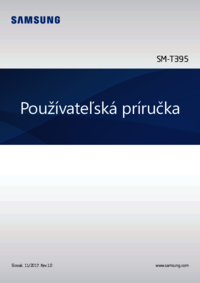

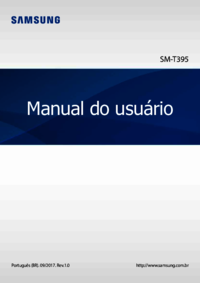





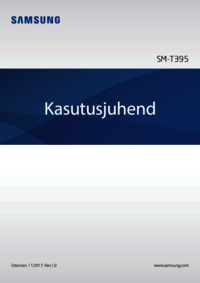


 (154 pages)
(154 pages) (304 pages)
(304 pages) (32 pages)
(32 pages)


 (191 pages)
(191 pages) (21 pages)
(21 pages) (126 pages)
(126 pages) (187 pages)
(187 pages) (29 pages)
(29 pages)







Comments to this Manuals